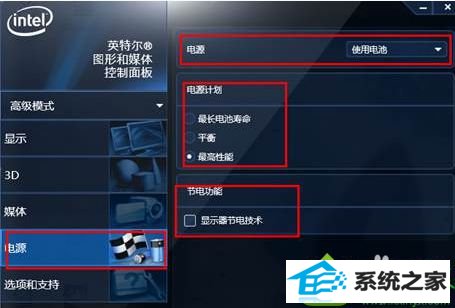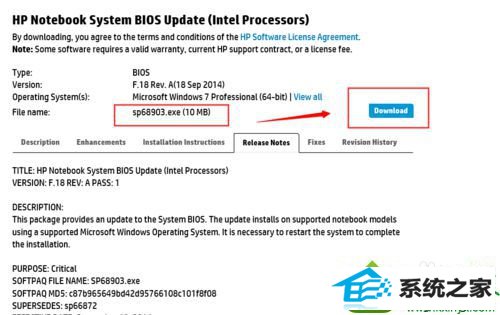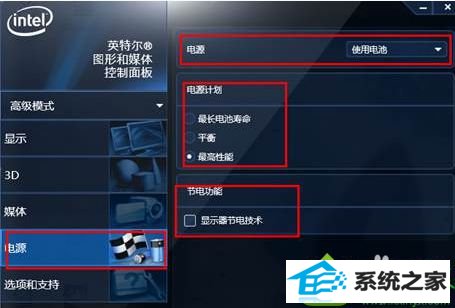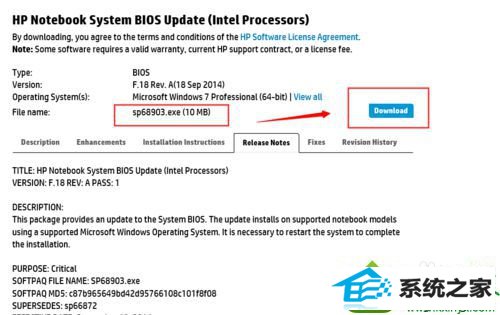今天和大家分享一下win10系统笔记本连接电池时屏幕忽明忽暗问题的解决方法,在使用win10系统的过程中经常不知道如何去解决win10系统笔记本连接电池时屏幕忽明忽暗的问题,有什么好的办法去解决win10系统笔记本连接电池时屏幕忽明忽暗呢?小编教你只需要1、更新intel显卡驱动到最新版本; 2、打开intel显卡控制台,选择“电源”选项卡,将笔记本”使用电池“选项的“电源计划”更改为“最高性能”,不要勾选“显示器节电技术”。就可以了;下面就是我给大家分享关于win10系统笔记本连接电池时屏幕忽明忽暗的详细步骤::
具体方法如下: 解决方法一: 1、更新intel显卡驱动到最新版本; 2、打开intel显卡控制台,选择“电源”选项卡,将笔记本”使用电池“选项的“电源计划”更改为“最高性能”,不要勾选“显示器节电技术”。
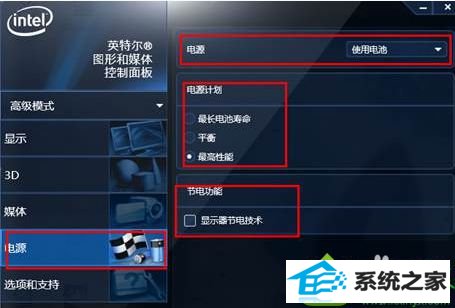
解决方法二: 1、符合下列范围内型号和操作系统的笔记本电脑,方法一无法解决此问题的,请将Bios刷新到F.11以上,目前最高的Bios版本为F.18。 Compaq 14-a100 notebook pC series Compaq 15-a000 notebook pC series Compaq 15-a000 Touchsmart notebook pC series Compaq 15-a100 notebook pC series Hp 14-d000 notebook pC series Hp 14-d100 notebook pC series Hp 15-d000 notebook pC series Hp 15-d000 Touchsmart notebook pC series Hp 15-d100 notebook pC series Hp 250 G2 notebook pC
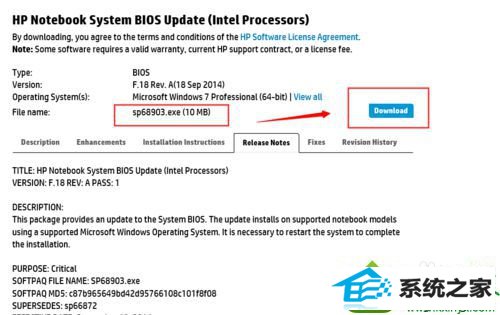
2、如果以上方法无法解决问题,请联系Hp客服咨询。 上面两种方法都可以解决笔记本win10系统连接电池时屏幕忽明忽暗的问题,简单实用的小技巧,希望能帮助到大家。